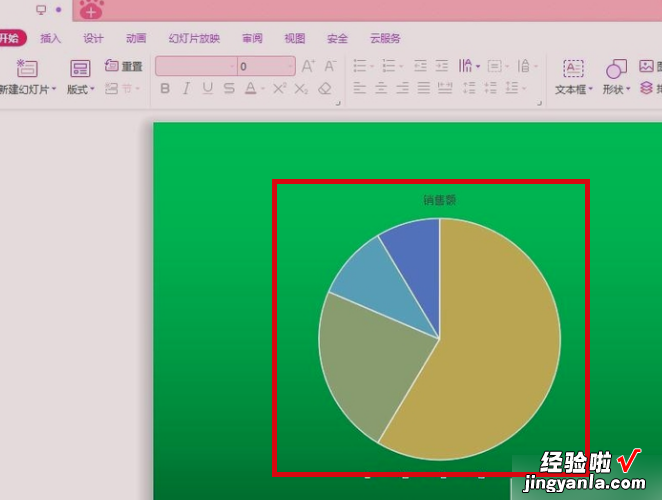经验直达:
- 如何在饼形图中添加引导线
- ppt如何加入饼状图
一、如何在饼形图中添加引导线
1.在Excel中选择数据标签后,按快捷键Ctrl 1将引导线调出来即可,具体操作请参照以下步骤 。2.1、在电脑上打开目标excel文件 , 在编辑区找到饼形图区域 。
3.2、然后用鼠标选中目标饼形图 , 在上方的菜单选项中依次点击“布局/数据标签”选项
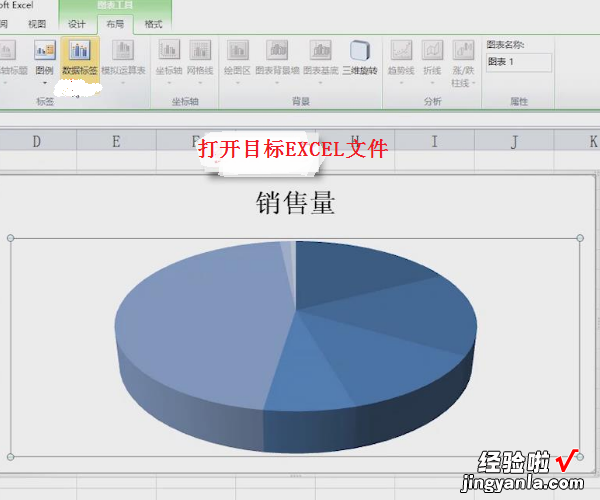
4.3、在下拉框中选择“数据标签外”,然后单击选中数字标签再按下“Ctrl 1”调出对话框,勾选显示引导线

5.4、然后勾选其它需要的选项,并点击“最佳匹配”,然后点击“关闭”按钮退出界面
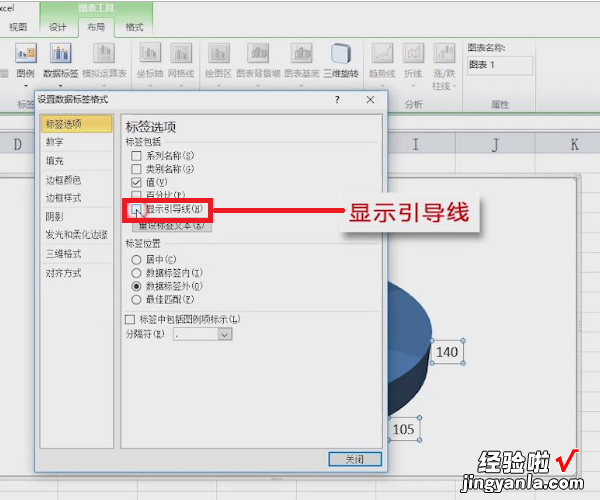
6.5、完成以上设置后,即可在Excel中为饼形图中添加引导线
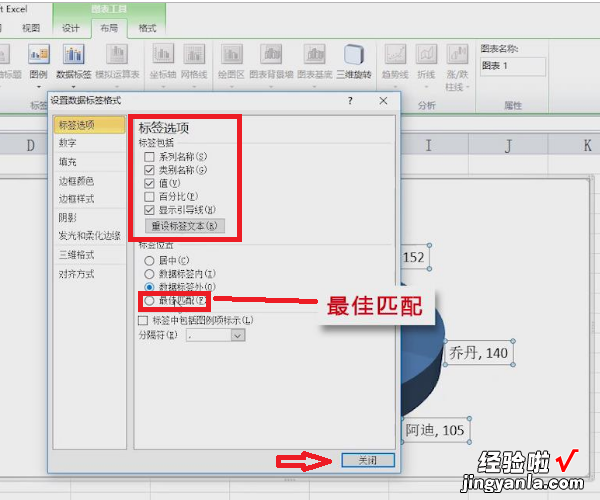
7.
二、ppt如何加入饼状图
利用PPT的插入功能可以加入饼状图 , 具体操作请参照以下步骤【ppt如何加入饼状图 如何在饼形图中添加引导线】
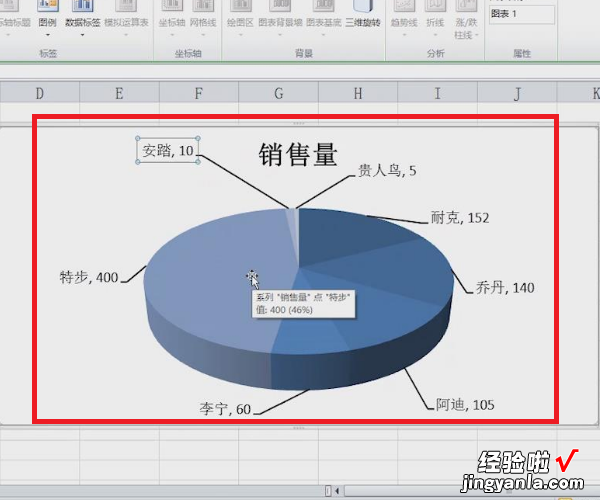
8.1、在电脑上用WPS打开PPT文件,在菜单栏“插入”选项卡中点击“图表”选项 。
9.2、然后在“插入图表”对话框选择“饼图”进行点击

10.3、然后点击菜单栏中的“图表工具”选项,在其页面中点击“选择数据”
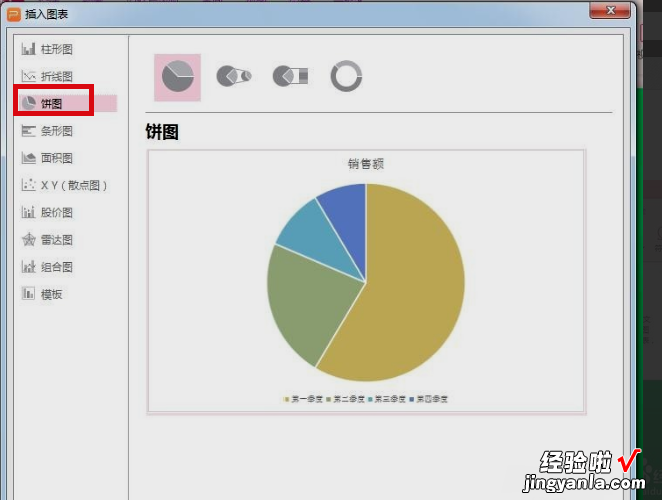
11.4、接着会跳转至表格数据源 , 根据需要设置数据,更改完成后 , 单击“确定”按钮,关闭表格返回幻灯片
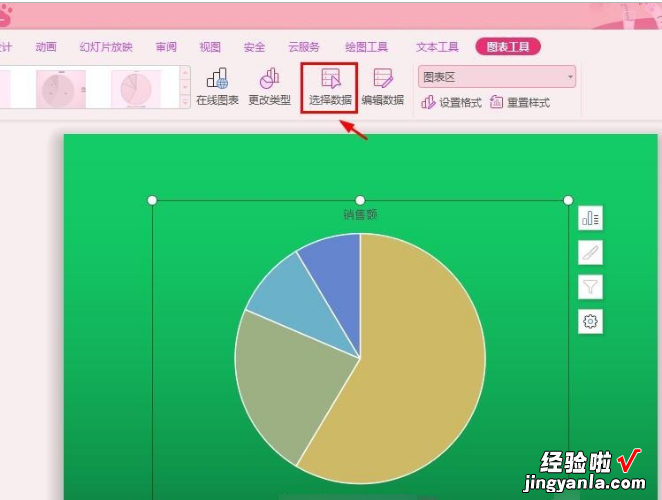
12.5、完成以上设置后,即可在ppt中加入饼状图